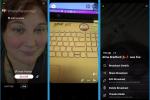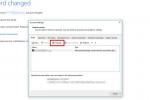Ако сте недавно купили Амазон Фире ТВ Стицк, Честитам! То је један од наших омиљени уређаји за стриминг — и то са добрим разлогом. Са Амазоновим власничким уређајем, моћи ћете брзо да приступите садржају на низу платформи за стриминг, укључујући Нетфлик, Хулу, Амазон Приме, ИоуТубе и Аппле ТВ+, између осталих. Међутим, само зато што је способан не значи да је уређај најлакши за употребу.
Садржај
- Шта вам је потребно за почетак
- Повезивање вашег Амазон Фире ТВ Стицк-а
- Подешавање софтвера
- Преузимање сервиса за стриминг
- Подешавање родитељског надзора
- Решавање проблема у процесу подешавања
Ако вам процес почетка изгледа помало застрашујуће, не брините – ми вас покривамо. Ево како да подесите Амазон Фире ТВ Стицк с лакоћом.
Препоручени видео снимци
Додатна литература
- Најбољи филмови на Нетфлик-у
- Најбољи филмови на Амазон Приме
- Најбољи филмови на Хулу
- Најбољи филмови на Диснеи+
Шта вам је потребно за почетак
Да бисте започели са својим Фире ТВ Стицк-ом, требаће вам сам Фире ТВ уређај, као и активна интернет веза са Ви-Фи-ом и ТВ са
ХДМИ порт. Поред тога, требаће вам и Амазон налог да региструјете свој Фире ТВ. Ако сте свој Фире ТВ стицк купили директно од Амазона, он би већ требало да долази са унапред подешавањем налога. У супротном, мораћете да унесете информације о налогу током процеса подешавања.Када је ваш Ви-Фи спреман и ваш Амазон налог правилно подешен, следите доле наведене кораке.
Повезивање вашег Амазон Фире ТВ Стицк-а

Да бисте започели процес подешавања, мораћете да отпакујете свој нови Фире ТВ Стицк. У кутији би требало да пронађете Фире ТВ Стицк, микро-УСБ порт, адаптер за напајање, даљински управљач и пакет ААА батерија. Упркос малом расту, већина телевизора не може самостално да напаја Фире ТВ Стицк, па је потребан адаптер за напајање. Када се производ распакује, следите доле наведене кораке да бисте почели да повезујете Фире ТВ Стицк са телевизором.
Корак 1: Повежите микро-УСБ кабл и адаптер за напајање.
Корак 2: Укључите адаптер за напајање у стандардну утичницу од 120 В.
Корак 3: Укључите микро-УСБ кабл у свој Фире ТВ Стицк.
Корак 4: Пронађите доступни ХДМИ порт на задњој страни телевизора. Обратите пажњу на ознаку која означава број порта — овај број ће нам требати касније када бирамо поставке уноса.
Корак 5: Укључите Амазон Фире ТВ Стицк у изабрани ХДМИ порт.
Корак 6: Укључите телевизор и користите дугме за унос да бисте се пребацили на одговарајући ХДМИ порт. Овде ће нам добро доћи број који смо претходно споменули.
Корак 7: Ставите приложене ААА батерије у даљински.
Корак 8: Ваш хардвер је сада подешен. Пратите следећи одељак да бисте довршили процес подешавања софтвера.
Подешавање софтвера

Сада када је ваш Амазон Фире ТВ Стицк прикључен на ваш ТВ, требало би да видите екран на коме пише Фире ТВ Стицк са поруком која вас упозорава да притиснете Пусти/Пауза дугме. Ако ваш даљински управљач не функционише исправно, проверите да ли су батерије свеже. Затим, ако ништа друго не успе, покушајте да упарите даљински са својим Фире ТВ-ом тако што ћете држати притиснут тастер Кућа дугме на 10 секунди.
Корак 1: Када се то од вас затражи, кликните на Пусти/Пауза дугме.
Корак 2: Изаберите жељени језик по избору.
Корак 3: Изаберите своју кућну Ви-Фи мрежу са листе доступних опција.
Корак 4: Ако је потребно, унесите лозинку за своју кућну Ви-Фи мрежу.
Корак 5: Ако већ нисте унапред регистровани, изаберите Већ имам Амазон налог. Када се пријавите, ваш уређај ће се регистровати на Амазон.
Корак 6: Изаберите да или Не ако желите да Амазон сачува вашу Ви-Фи лозинку за када купујете друге Амазон производе.
Корак 7: Ако желите да подесите родитељски надзор, кликните Омогући родитељски надзор; у супротном, кликните Нема родитељског надзора. Ако одлучите да прескочите родитељски надзор, можете га омогућити касније.
Корак 8: Ваш Фире Стицк ће од вас затражити да изаберете услугу стриминга. Ако желите да повежете свој услуге стриминга сада, изаберите Почети. У супротном, изаберите Не хвала.
Корак 9: Ако ваш Фире ТВ Стицк даљински има дугмад за јачину звука, процес подешавања за коришћење поменутих тастера за јачину звука ће почети. У супротном, завршили сте процес подешавања софтвера.
Корак 10: Подешавање јачине звука ће вам омогућити да контролишете јачину звука вашег ТВ-а или звучне траке помоћу контрола јачине звука на Фире ТВ заглављеном даљинском управљачу. Кликните Следећи наставиће се.
Корак 11: Пребаци на Појачавање звука и Утишавање звука дугмад на вашем даљинском управљачу.
Корак 12: Ваш Фире ТВ ће вас питати да ли сте чули промену јачине звука. Изаберите да или Не.
Корак 13: Када ваш Фире ТВ пронађе тачна подешавања јачине звука и изаберете да, процес подешавања ће бити завршен. Кликните У реду за потврду.
Преузимање сервиса за стриминг
Сада када је ваш Фире ТВ Стицк повезан са ТВ-ом и када сте пријављени, можете почети да преузимате своје омиљене апликације и игре за стриминг. Ако сте изабрали Почети дугме током почетног подешавања, Амазон је требало да вас затражи да одаберете које апликације желите да инсталирате на свој уређај. Међутим, ако не, следите доле наведене кораке.
Корак 1: Држи Кућа дугме за повратак на почетни екран.
Корак 2: Изаберите Аппс опција.
Корак 3: Унесите назив услуге коју желите да пронађете у траку за претрагу.
Корак 4: Када се нађе, притисните Инсталирај дугме за почетак процеса инсталације.
Корак 5: Вратите се на почетни екран тако што ћете држати притиснут Кућа дугме.
Корак 6: Изаберите преузету апликацију на екрану да бисте је покренули.
Корак 7: Ако је потребно, унесите своје акредитиве да бисте се пријавили на услугу.
Корак 8: Почните да гледате свој омиљени садржај.
Подешавање родитељског надзора
Ако сте прескочили део родитељског надзора у почетном процесу подешавања, будите сигурни да га и даље можете омогућити коришћењем корака у наставку. На тај начин ће се поставити ограничења за млађе гледаоце.
Корак 1: Притисните Кућа дугме за повратак на почетни екран.
Корак 2: Иди на Подешавања мени.
Корак 3: Изаберите Преференцес опција.
Корак 4: Изаберите Родитељска контрола.
Корак 5: Унесите ПИН да бисте омогућили функцију. Имајте на уму да ћете морати да запамтите овај ПИН да бисте касније приступили и уређивали контроле.
Корак 6: Изаберите максималну старост коју желите да дозволите за репродукцију видео записа.
Решавање проблема у процесу подешавања
Ако имате проблема са подешавањем вашег Амазон Фире ТВ Стицк-а, погледајте неке од уобичајених проблема у наставку, као и наше предложене лекове. Ако ништа друго не успе, увек можете контактирати Амазон техничка подршка за помоћ.
Проблем: Ваш Фире ТВ Стицк се неће укључити или је слика на екрану празна.
Решење: Уверите се да користите приложени микро-УСБ кабл и адаптер за напајање, а затим још једном проверите да ли су оба правилно прикључена. Такође, уверите се да је ваш ТВ на исправном ХДМИ улазу. Улазни број треба да буде видљив или испод порта који користите или директно поред њега.
Проблем: Ваш Фире ТВ Стицк неће стати у ХДМИ порт на вашем ТВ-у.
Решење: Због дебљине Фире ТВ Стицк-а, неки телевизори могу наићи на проблеме са простором. Ако ваш ТВ отежава или онемогућава укључивање вашег Фире ТВ Стицк-а, користите приложени продужни кабл.
Проблем: Не можете да се повежете на кућну Ви-Фи мрежу.
Решење: Обавезно још једном проверите да ли бирате исправну мрежу, а затим се уверите да уносите исправну лозинку; биће осетљиво на велика и мала слова.
Проблем: Ваш даљински управљач Фире ТВ Стицк се не региструје на вашем ТВ-у.
Решења: Прво се уверите да су ААА батерије у даљинском управљачу за ТВ свеже и да раде. Затим покушајте да поправите даљински управљач помоћу ТВ-а тако што ћете држати притиснут тастер Кућа дугме на 10 секунди.
Препоруке уредника
- Најбоље понуде за Приме Даи ТВ: Набавите 50-инчни 4К ТВ за мање од 200 долара и више
- Како тестирамо телевизоре
- Најбоље понуде за ЛГ ТВ: 70-инчни телевизор за мање од 500 долара и више
- Аппле Висион Про доноси ТВ, 3Д филмове на огроман екран широк 100 стопа
- Како тестирамо АВ пријемнике